win10电脑5G热点不可用怎么办
win10电脑5G热点不可用怎么办:准备一台能打开5G热点的手机,打开手机5G热点让电脑连接,然后点击电脑的【属性】,查看【网络信道】,此处所显示数字需要为149、153、157、161 、165中任意一个,确认信道正确后,点开网络连接面板<移动热点<设置<编辑网络热点,将网络频带改为5GHz,点击保存,关闭页面再次打开右下角网络面板,打开移动热点即可。

win10电脑5G热点不可用怎么办
准备一台手机 能打开5GHz的移动热点即可 2018年往后的机型基本都可以
打开手机的5GHz热点让电脑连接 然后点击 属性
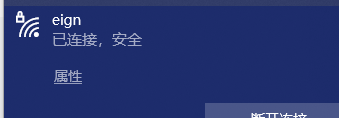
翻到最下方 查看此处显示的 网络信道
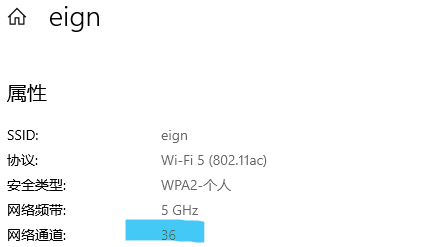
此处所显示数字需要为149、153、157、161 、165中任意一个
如果和图中一样不是这五个数字 则将手机热点关闭打开一遍 并让电脑重新连接 直到显示的是这五个数字其中一个为止 如下图
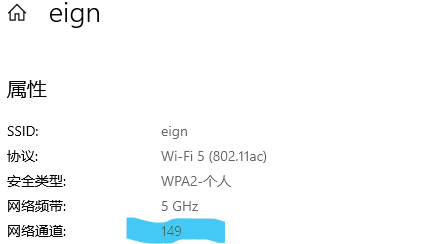
确认信道正确后 点开右下角任务栏内网络连接面板 右键移动热点 点击转到设置
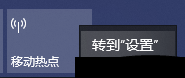
编辑网络热点 将网络频带改为5GHz 点击保存
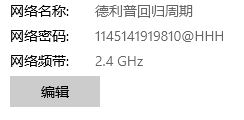
此时显示从网络共享Internet连接 不用管他 也不要从这里打开热点 直接点击右上角关闭此页面
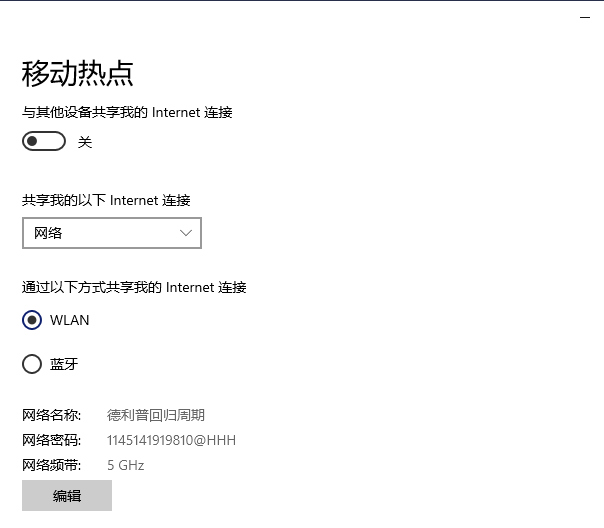
此时再次打开右下角网络面板 左键点击移动热点按钮打开移动热点
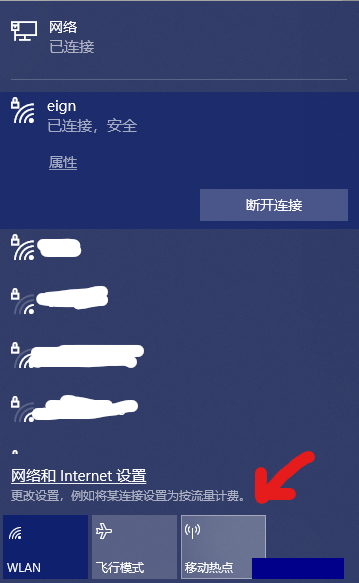
开启成功

此时打开设置面板会发现直接共享了通过网线的以太网连接 大功告成
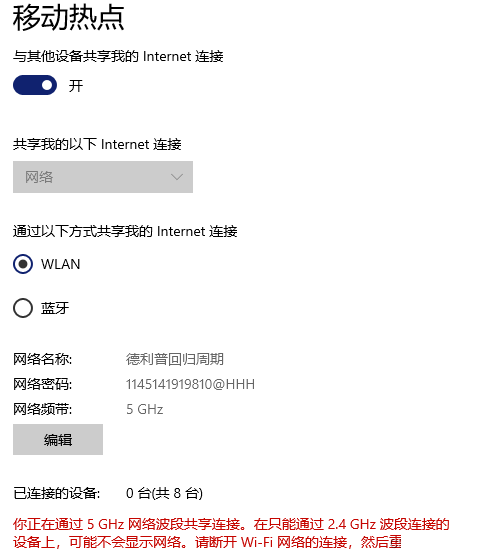
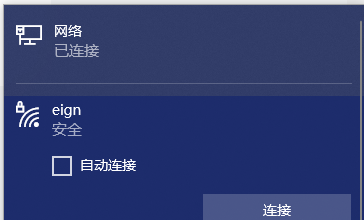
此时已经可以断开手机热点 不会有任何问题。
最新推荐
-
excel怎么把一列数据拆分成几列 excel一列内容拆分成很多列

excel怎么把一列数据拆分成几列?在使用excel表格软件的过程中,用户可以通过使用excel强大的功能 […]
-
win7已达到计算机的连接数最大值怎么办 win7连接数达到最大值

win7已达到计算机的连接数最大值怎么办?很多还在使用win7系统的用户都遇到过在打开计算机进行连接的时候 […]
-
window10插网线为什么识别不了 win10网线插着却显示无法识别网络

window10插网线为什么识别不了?很多用户在使用win10的过程中,都遇到过明明自己网线插着,但是网络 […]
-
win11每次打开软件都弹出是否允许怎么办 win11每次打开软件都要确认

win11每次打开软件都弹出是否允许怎么办?在win11系统中,微软提高了安全性,在默认的功能中,每次用户 […]
-
win11打开文件安全警告怎么去掉 下载文件跳出文件安全警告

win11打开文件安全警告怎么去掉?很多刚开始使用win11系统的用户发现,在安装后下载文件,都会弹出警告 […]
-
nvidia控制面板拒绝访问怎么办 nvidia控制面板拒绝访问无法应用选定的设置win10

nvidia控制面板拒绝访问怎么办?在使用独显的过程中,用户可以通过显卡的的程序来进行图形的调整,比如英伟 […]
热门文章
excel怎么把一列数据拆分成几列 excel一列内容拆分成很多列
2win7已达到计算机的连接数最大值怎么办 win7连接数达到最大值
3window10插网线为什么识别不了 win10网线插着却显示无法识别网络
4win11每次打开软件都弹出是否允许怎么办 win11每次打开软件都要确认
5win11打开文件安全警告怎么去掉 下载文件跳出文件安全警告
6nvidia控制面板拒绝访问怎么办 nvidia控制面板拒绝访问无法应用选定的设置win10
7win11c盘拒绝访问怎么恢复权限 win11双击C盘提示拒绝访问
8罗技驱动设置开机启动教程分享
9win7设置电脑还原点怎么设置 win7设置系统还原点
10win10硬盘拒绝访问怎么解决 win10磁盘拒绝访问
随机推荐
专题工具排名 更多+





 闽公网安备 35052402000376号
闽公网安备 35052402000376号